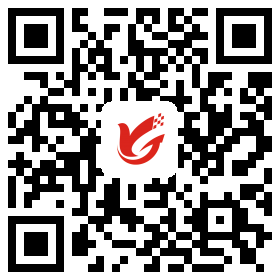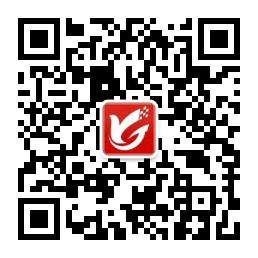亞拓管理軟件(標(biāo)準(zhǔn)版與專業(yè)版)和信管飛倉(cāng)庫(kù)管理軟件都可以對(duì)商品信息進(jìn)行管理,都支持上傳商品圖片,以便用戶查看商品圖片信息。本篇文章以亞拓管理軟件專業(yè)版為例介紹一下如何上傳商品圖片。
在功能導(dǎo)航窗點(diǎn)“基礎(chǔ)資料”—》“商品信息”即可進(jìn)入“商品信息”界面,對(duì)商品進(jìn)行新增或修改時(shí)可以編輯商品信息、上傳商品圖片信息。以商品“電腦”為例,對(duì)商品進(jìn)行修改,系統(tǒng)彈出“商品信息修改”窗口,點(diǎn)擊“圖片信息”頁(yè)面,如圖1所示。
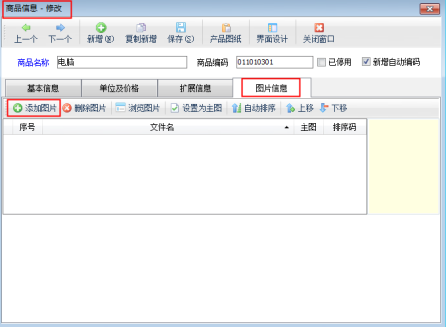
圖1
添加圖片:點(diǎn)擊“添加圖片”按鈕,可以選擇已準(zhǔn)備好的圖片,支持jpg、png等格式的圖片,每個(gè)商品做多支持5張圖片,圖片上傳后,可以在界面右側(cè)看到圖片縮略圖。
刪除圖片:點(diǎn)擊“刪除圖片”按鈕可以刪除已上傳的圖片。
瀏覽圖片:點(diǎn)擊“瀏覽圖片”可以瀏覽圖片原圖。
設(shè)置為主圖:選擇圖片記錄后,點(diǎn)擊“設(shè)置為主圖”可以把圖片設(shè)置為主圖。
自動(dòng)排序:點(diǎn)擊“自動(dòng)排序”按鈕可以快速對(duì)已上傳的圖片進(jìn)行排序。
上移、下移:可以手動(dòng)調(diào)整已上傳圖片的顯示順序。
圖片信息上傳后,點(diǎn)擊“保存”按鈕對(duì)商品信息保存,如圖2所示。
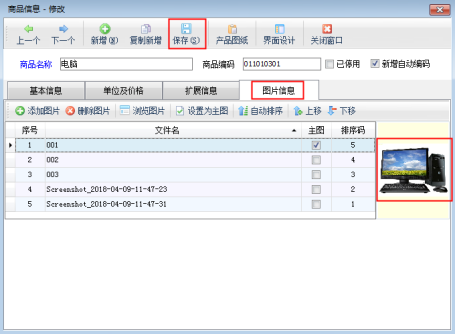
圖2
【提示】
亞拓管理軟件可以上傳多個(gè)商品圖片的功能是V8.5.229版本增加的功能,更新最新版本后即可使用相應(yīng)功能。
歡迎免費(fèi)下載試用這款可上傳商品圖片的進(jìn)銷存管理軟件:亞拓管理軟件







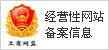
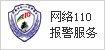
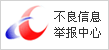
 豫公網(wǎng)安備 41010502003017號(hào)
豫公網(wǎng)安備 41010502003017號(hào)